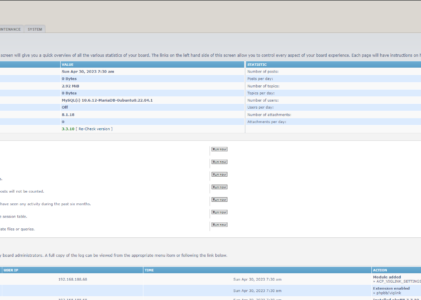Das letzte Update war vor 30. April 2023 von schaechner
Wir installieren heute auf unserem Server phpBB. Das ist ein Tool, mit dem man sein eigenes Forum hosten kann.
Wem das Design nicht gefällt: Dies kann man ändern!
Dateien herunterladen
Zuerst müssen wir die benötigten Daten in unser /var/www-Verzeichnis herunterladen. Dazu wechseln wir in das Verzeichnis mit
cd /var/www/Jetzt laden wir die Dateien mit diesem Code herunter:
sudo wget https://download.phpbb.com/pub/release/3.3/3.3.10/phpBB-3.3.10.zipIhr könnt – wenn ihr unserer Anleitung hoffentlich folgt – auch eine andere Version auswählen, falls diese schon veraltet sein sollte.
Jetzt müssen wir die Dateien entpacken, das machen wir mit
sudo unzip phpBB3.zipDateiberechtigung anpassen
Nachdem dies getan ist, wechseln wir in das Verzeichnis
cd phpBB3.zipHier ändern wir nun noch die Dateiberechtigung mit folgenden Codes:
sudo chown -R www-data:www-data /var/www/wordpress/
sudo chmod -R 755 /var/www/wordpress/Anschließend müssen wir Apache neu starten:
sudo service apache2 restart
sudo systemctl reload apache2Datenbank
Jetzt brauchen wir nur noch die Datenbank. Diese erstellen wir einfach, indem wir wieder in das Terminal
sudo mysqleingeben. Jetzt müsst Ihr nur noch folgende Codes hintereinander einfügen!
CREATE DATABASE phpBB;
CREATE USER 'phpBB'@'localhost' IDENTIFIED BY 'password';
GRANT ALL PRIVILEGES ON phpBB.* TO 'phpBB'@'localhost';
FLUSH PRIVILEGES;
EXIT;Der Benutzername und das Passwort kann natürlich beliebig geändert werden!
Installation im Browser
Jetzt wechseln wir zu unserer IP-Adresse/phpBB3
Hier haben wir jetzt einfach die Bilder hinzugefügt, wie die Installation aussieht:

Oben rechts auf ‚Install‘ tippen:

in der Mitte unten auf wieder auf ‚Install‘ drücken

Jetzt Benutzername und Passwort festlegen und wieder auf ‚Submit‘ drücken.

Alle Daten korrekt ausfüllen und wieder auf ‚Submit‘ tippen

Wir lassen das jetzt einfach mal so. Man kann das (hoffentlich!) später auch noch aus dem Internet erreichbar machen!

Falls euch das zu kompliziert ist oder ihr das eh nicht braucht, könnt ich auch wieder auf ‚Submit‘ tippen, ohne was daran zu verändern.

Hier noch ein paar Anpassungen machen und wieder auf ‚Submit‘ tippen.
Jetzt wird die Datenbank gefüllt:

Wenn das fertig ist, sollte es so aussehen:


Jetzt auf den Link hochtippen!

Häckchen rein oder raus – wie ihr wollt und wieder auf ‚Submit‘ tippen

Und jetzt könnt ich überall hochtippen.
Vielleicht findet ihr aber noch diesen Fehler:

Wenn ihr noch in dem Verzeichnis seid, könnt ihr einfach diesen Code ausführen und jetzt sollte alles einwandfrei laufen!
sudo mv install/ install_old/